如何在Windows系统上越狱iOS设备?
在移除iCloud激活锁之前,您需要越狱iOS设备。由于没有适用于Windows系统的越狱工具,因此您可以按照本教程在Windows计算机上创建越狱环境,然后越狱iOS设备。
在Windows上越狱iOS设备所需的准备工作:
1.系统要是Windows 7或更高版本,32位或64位
2.具有2GB以上的U盘(U盘会被格式化,重要数据请先备份)
3.在Windows系统上下载checkn1x-1.0.6-amd64.iso
4.在Windows系统上下载rufus-3.1.1.exe
1. 将checkn1x ISO文件烧录到USB
步骤1.将USB闪存驱动器插入计算机。
步骤2.下载可执行文件Rufus后,单击Rufus运行它。
步骤3.在Rufus中,找到已下载的checkn1x ISO文件,然后单击“选择”按钮。然后,“ checkn1x-1.0.6-amd64.iso”将出现在引导选择中。保持其他选项为默认,然后单击“开始”。
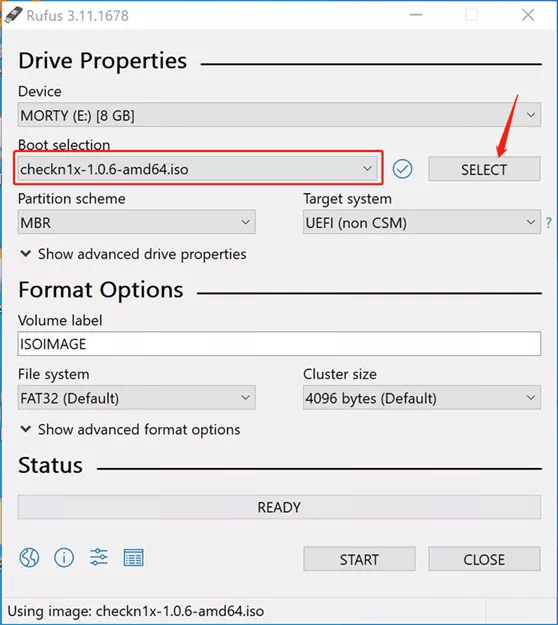
步骤4.Rufus将显示一条警告,单击选择“Write in DD Image mode”选项,然后单击“ OK ”按钮。
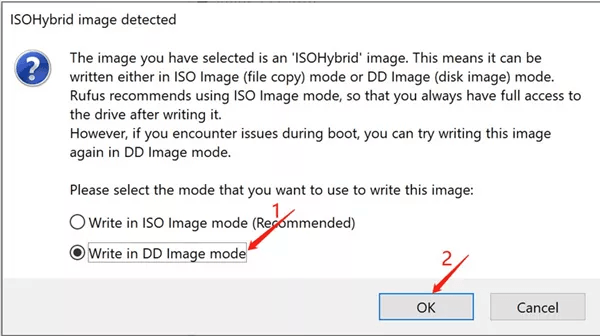
步骤5.Rufus烧录checkn1x镜像文件到U盘时,需要等待2至3分钟。
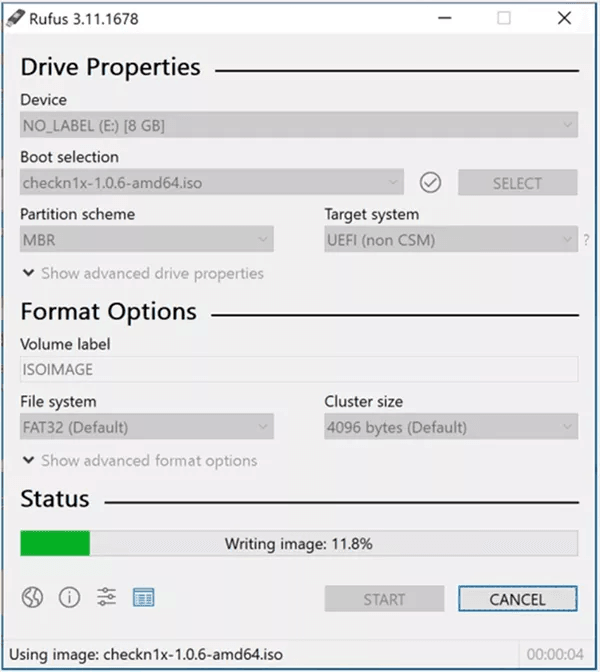
步骤6.烧录完成后,点击“关闭”按钮。
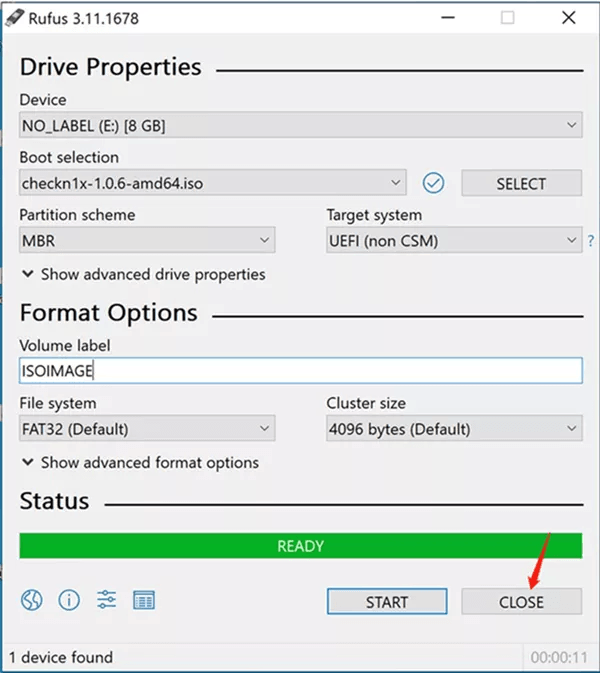
注意:
U盘烧录了checkn1x镜像文件后,请拔下并重新插入计算机中,以防系统无法识别。
2. 使用烧录好的checkn1x越狱iOS设备
步骤1.重启电脑,在计算机打开电源时以及加载操作系统之前,请按F12快捷键,选择系统启动项。
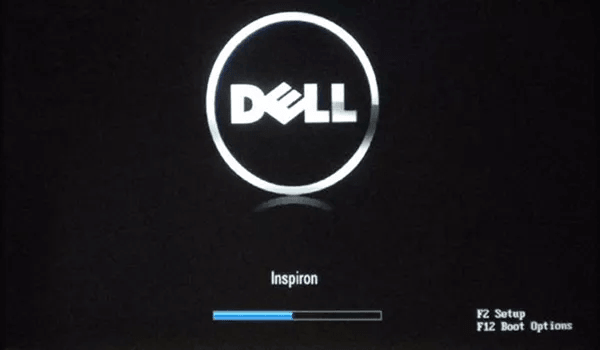
注意:
对于大多数计算机品牌,选择启动项的键盘快捷键是F12。如果F12不起作用,请参考以下“启动菜单”快捷方式。
| 启动键 | 台式机品牌 | 笔记本 | 主板品牌 |
|---|---|---|---|
| ESC | 戴尔 | 华硕, 索尼 | 铭瑄,双敏,磐正,斯巴达卡,磐英,捷波,杰微,七彩虹,精英,梅捷,富士康 |
| F8 | 华硕,明基 | 华硕,盈通,杰微 | |
| F9 | 惠普,明基 | 映泰,冠铭 | |
| F10 | 翔升 | ||
| F11 | 微星 | 微星,华擎,昂达,七彩虹,精英,冠盟,顶星 | |
| F12 | 联想,惠普,宏基,神舟,方正,清华同方,海尔 | Thinkpad,戴尔,联想,东芝,三星,IBM富士通,宏基,神舟,海尔,方正,清华同方,技嘉,网关,机械师 | 技嘉,英特尔,致铭,梅捷,富士康,冠盟,顶星 |
在选择启动项窗口,选择刚刚烧录了checkn1x镜像文件的 U盘
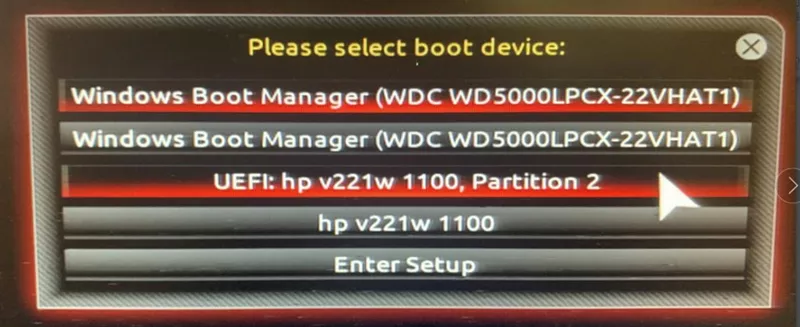
步骤2.启动checkra1n工具后,将您的iOS设备连接到计算机。然后通过键盘方向键选择选项并按回车键,设置越狱工具。。
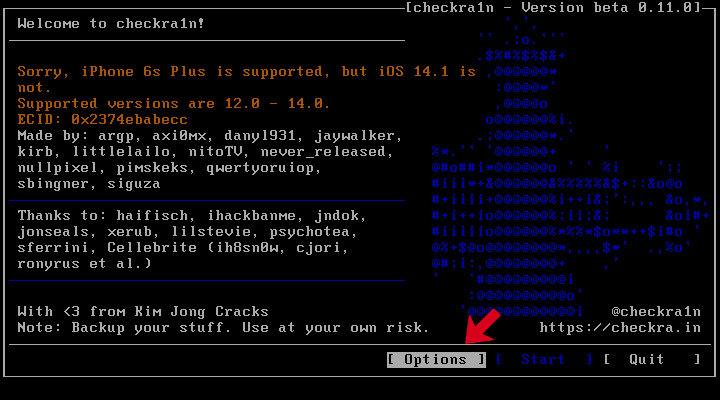
步骤3.进入设置界面后,通过键盘方向键,选择允许未经测试的iOS / iPadOS / tvOS版本选项,按回车键替换。

步骤4.然后单击返回按钮,按回车键确认返回主界面。
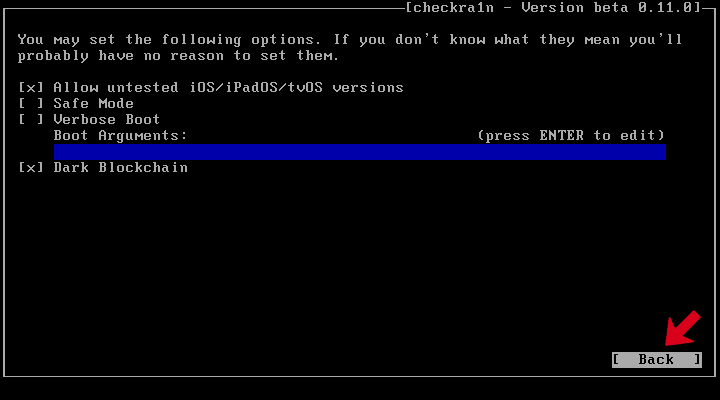
步骤5.选择Start按钮后,按回车键开始进行越狱iOS设备。
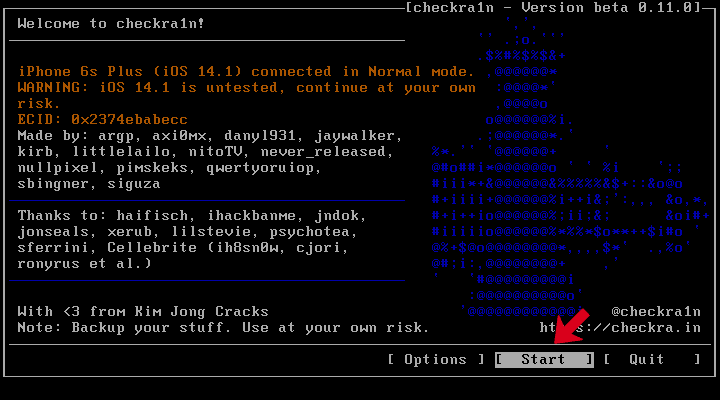
步骤6.越狱前,checkra1n会出现提示,请选择OK选项并回车,越狱您的iOS设备。
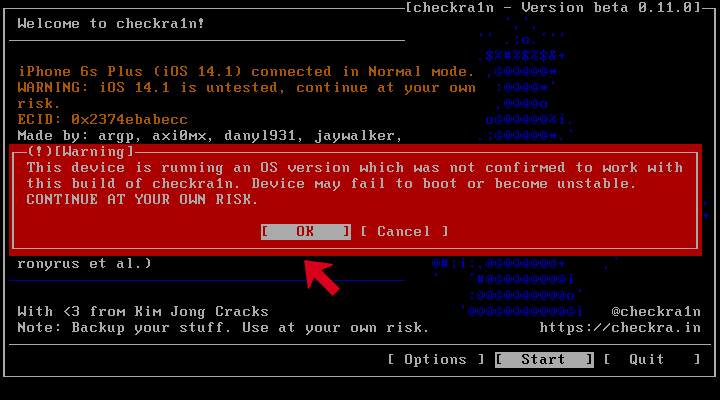
步骤7.checkn1x工具启动后,将您的处于待激活状态的iOS设备与计算机的连接,您会看到程序中看到已连接提醒。通过键盘上的方向键选择"Start"选项,然后按下键盘的回车键,开始越狱设备。
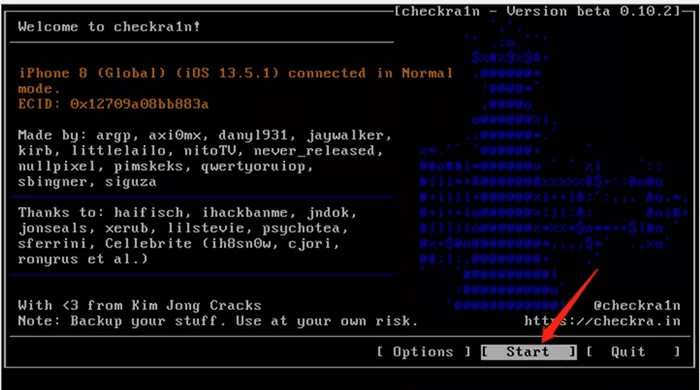
步骤8.想要越狱您的iOS设备,checkn1x需要您的设备处于DFU模式。请选中"Next"选项,程序将会指引你将设备进入DFU模式。
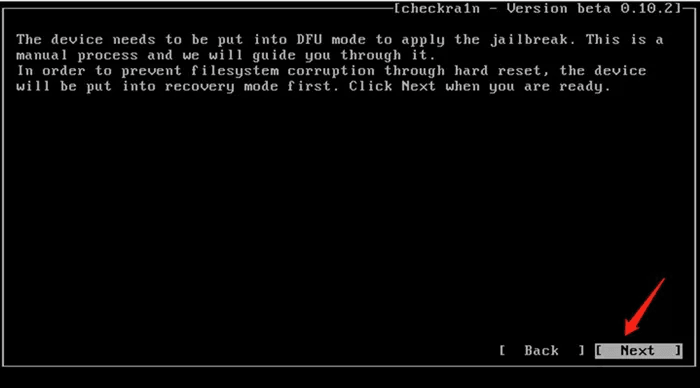
选中"Next"选项,checkn1x会先将您的iOS设备自动进入恢复模式。
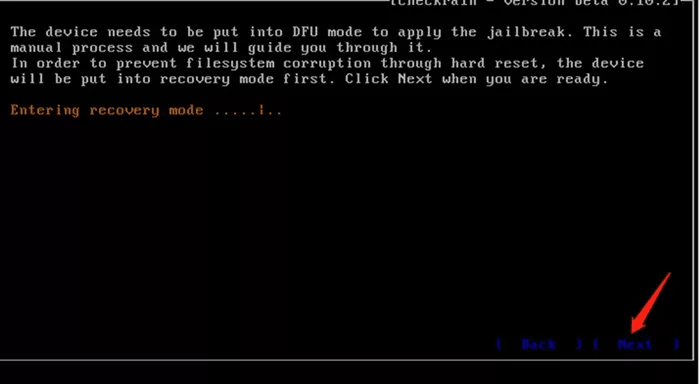
步骤10.设备进入恢复模式后,选中"Start"选项,然后按照checkn1x上的说明进行操作,将您的iOS设备设置成DFU模式。
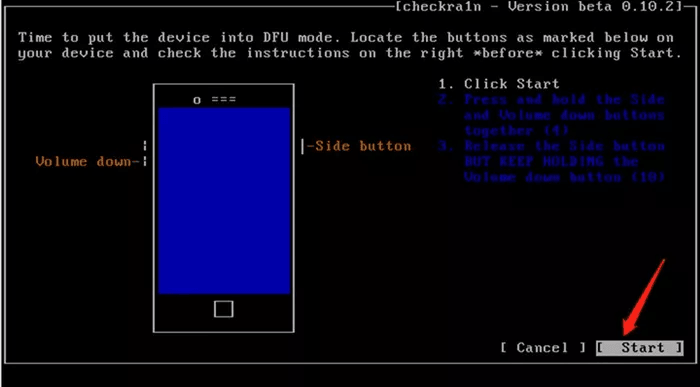
步骤11.稍后成功进入DFU模式,checkn1x将自动越狱您的iOS设备。越狱过程完成后,选择“完成”,然后拔下USB。
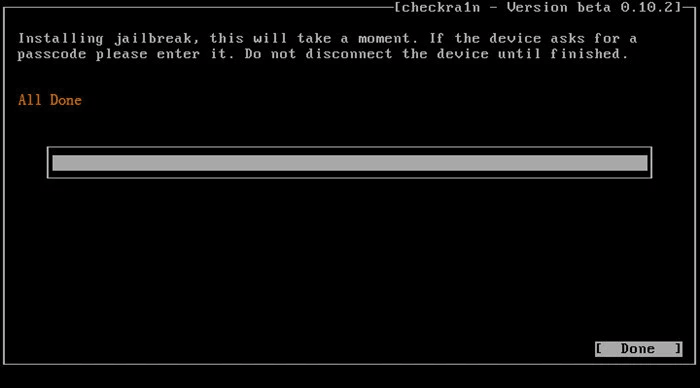
注意:
如果在越狱过程中陷入困境,请尝试以下解决方案:
1)使用另一个USB并重复上述步骤
2)重新启动您的iOS设备和计算机,然后重试
如果越狱失败,请将您的设备插入计算机主机背面的USB端口,然后再次尝试越狱过程。
(通常,计算机背面的USB端口具有更好的兼容性)
3. 移除iOS设备激活锁
越狱成功后,重启计算机,您的计算机将自动进入Windows操作系统。请使用牛学长iCloud解锁工具移除iOS设备激活锁。
具体操作请参考牛学长iCloud解锁工具使用教程。
